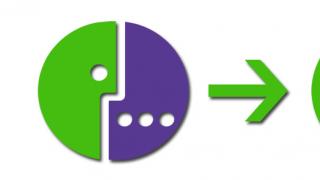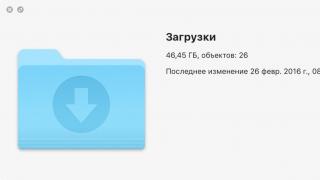Unatoč činjenici da moderni iPhone pametni telefoni i iPad tableti imaju veliku količinu stalne memorije, prije ili kasnije većina njihovih vlasnika suoči se s nedostatkom slobodnog prostora na uređaju. Posebno je frustrirajuće kada trebate preuzeti ili spremiti nešto vrlo važno na svoj telefon, a onda, srećom, iPhone napiše "Skoro da nema mjesta."
Što učiniti u ovom slučaju? Odgovor je jednostavan - uklonite nepotrebne stvari. Mnogi korisnici neoprezno se bacaju u dubinu, brišući sve. To često završi neuspjehom jer sistemske datoteke ili jednostavno nešto vama važno može pasti pod vruću ruku.
U ovom članku želim vam reći kako osloboditi memoriju na vašem iPhoneu bez opasnosti od brisanja nečega što vam treba ili čak oštećenja operativnog sustava na vašem iPhoneu i iPadu.
1. Totalno čišćenje Safari preglednika
Prvo mjesto na kojem možete početi oslobađati memoriju iPhonea je web preglednik. U nekim slučajevima se napuhuje poput balona.
Počnimo s brisanjem predmemorije Safarija, kolačića i brisanjem privremenih datoteka. Da biste to učinili, idite na postavke mobilnog gadgeta i pronađite odjeljak Safari:

Kad smo unutra, nalazimo poantu Izbriši povijest i podatke web stranice.

Nakon toga idite na odjeljak “Napredno” >>”Podaci web mjesta:

Klikom na gumb “Izbriši sve podatke” izbrisat ćete sve spremljene informacije o stranicama i time barem malo osloboditi memoriju na iPhoneu.
Ne zaboravite na zasebnu funkciju "Offline List", koja se koristi za lijeno čitanje stranica u Safariju i time također zauzima prostor u ROM-u. Štoviše, ponekad volumen zauzet za to može doseći gigabajt ili čak više.

Kako biste ga izbrisali, idite na odjeljak “Postavke”>> “Općenito”>>”Statistika>>”Pohrana”>>”Safari”. Ovdje trebate dodirnuti gumb "Izbriši" da biste u potpunosti izbrisali cijeli izvanmrežni popis. Imajte na umu da brisanje predmemorije neće ukloniti objekte s popisa za čitanje.
2. Pronalaženje nepotrebnih aplikacija
Za one koji uživaju u raznim igricama na mobitelu ili tabletu, memorija im je često ispunjena starim igrama koje dugo nisu koristili, a zaboravili su ih izbrisati. Da biste to popravili i oslobodili slobodan prostor na svom iPhoneu i iPadu, otvorite “Postavke” >> “Općenito” >> “Statistika” >> “Pohrana”:

Ovdje ćete vidjeti popis aplikacija poredanih prema upotrebi memorije. Odabiremo one koje Vam nisu potrebne ili ne koristite i brišemo ih:

Također, kao opciju, možete pokušati potpuno ponovno instalirati "teške" aplikacije koje koristite. Činjenica je da, kako bi se vratili u slučaju kvara, oni mogu, paralelno s trenutnom verzijom, spremiti prethodne, zastarjele verzije, koje također zauzimaju prostor na disku koji vam je potreban. Ponovna instalacija će jednostavno ukloniti sve nepotrebno. Nakon toga vaš iPhone najvjerojatnije više neće pisati "Skoro da nema mjesta."
3. Pravilno postavljanje iClouda
U operativnom sustavu sve je usko povezano s Appleovom vlastitom uslugom, nazvanom iCloud. Tu je pohrana u oblaku, strujanje audio i video sadržaja, sigurnosna kopija informacija i još mnogo, mnogo više. Njegovom pravilnom konfiguracijom i korištenjem oslobodit ćete memoriju na vašem iPhoneu za potrebne podatke. Dakle, što treba učiniti?!
— Uključite iCloud Media Library. Svrha ove usluge je pružiti korisnicima mogućnost sinkronizacije svih svojih multimedijskih sadržaja s Apple cloud pohranom. Ako ga uključite, možete prenijeti sve svoje fotografije i videozapise u oblak u cijelosti, brišući ih sa svog iPhonea ili iPada. To se radi u odjeljku “Postavke” >> “iCloud” >> “Fotografije”:

Pomaknite klizač “iCloud Photo Library” na “On” i poništite “Save originals”.
Usput, nakon ovoga bolje je slušati glazbu u strujanju putem ICloud-a, a same pjesme ne spremati na telefon već ih jednostavno izbrisati. iPhone može prihvatiti podcaste sadržaja preuzetog na iTunes. Također, preporučio bih povezivanje s nekom vrstom streaming usluge. Usluga Yandex.Music je vrlo dobra u tom smislu.
— Onemogući Photo Stream. Apple uređaji imaju jednu vrlo zanimljivu i apsolutno nepotrebnu značajku za većinu korisnika, koja se zove "Photo Stream". Ovaj album kreiran je putem usluge ICloud. Sve fotografije iz albuma Camera Roll automatski se kopiraju u njega. Ovo je učinjeno kako bi se nove fotografije automatski učitale u oblak kako bi bile dostupne na drugim uređajima iPhone i iPad povezanim s ovim računom.

Treba li ti ovo? Većina korisnika niti ne zna za ovu funkciju, dok aktivno zauzima prostor u ROM-u gadgeta. Do onemogući Photo Stream— u odjeljku “Postavke”>>”iCloud”>>”Fotografije” pomaknite odgovarajući prekidač u položaj “Isključeno”.
4. Ažuriranje operativnog sustava
Ne zaboravite ažurirati svoj iOS operativni sustav na najnoviju i najnoviju verziju.

Činjenica je da ažuriranja, u pravilu, popravljaju stare pogreške i nedostatke. Uključujući one koje se odnose na korištenje stalne memorije pametnog telefona. Osim toga, u najnovijim verzijama programeri su značajno poboljšali performanse i stabilnost iOS-a na iPhone 4, 5 i 5S. Dostupnost i dostupnost nove verzije OS-a možete provjeriti u odjeljku “Postavke”>>”Općenito”>>”Ažuriranja softvera”.
5. Očistite memoriju iPhonea pomoću pomoćnih programa trećih strana
Iskreno govoreći, AppStore je sada prepun programa koji nude optimizaciju iPhonea, omogućujući mu da ubrza rad i očisti memoriju uređaja. Više od polovice njih ne donosi nikakav pozitivan učinak. U svoje osobno ime mogu preporučiti nekoliko uspješnih programa.
Prvo - primjena PhoneExpander.

Može savršeno očistiti tragove programa brisanjem njihovih privremenih datoteka na iPhoneu, iPadu pa čak i na iPod touch media playeru. Osim toga, uslužni program može ukloniti nepotrebne aplikacije, videozapise i glazbu.
Vrlo često mnogi vlasnici iPhonea snimaju snimke zaslona. Iako su te slike male veličine (u prosjeku 200-300 KB), nakupljaju se puno i volumen koji zauzimaju u memoriji se znatno povećava. Možete se, naravno, sami popeti kroz spremište i potražiti sve takve slike. Ali postoji brži način za brisanje memorije na vašem iPhoneu od takvih nepotrebnih slika - koristite uslužni program Screeny.

Posebno je dizajniran za pretraživanje i brisanje snimki zaslona na Apple uređajima. Skenirati će sve slike na uređaju i prikazati predviđenu količinu slobodnog prostora. Ako ste zadovoljni sa svime, kliknite na gumb "Izbriši" i pogledajte rezultat!
Dok koristite svoj iPhone, razne se datoteke neizbježno nakupljaju u njegovoj memoriji. Kao rezultat toga, prije ili kasnije, dođe trenutak kada ponestane memorije i korisnik više ne može ništa spremati ili snimati. U takvoj situaciji nameće se sasvim logično pitanje: kako osloboditi memoriju na iPhoneu kako bi mogli nastaviti koristiti pametni telefon.
U ovom ćemo članku pružiti tri najučinkovitija načina za oslobađanje memorije. Bit će relevantni za sve moderne modele iPhonea, uključujući iPhone 4, 4s, 5, 5s, 5c, 6, 6s i 7.
Metoda broj 1. Uklanjanje nepotrebnih aplikacija.
Najlakši i najučinkovitiji način za oslobađanje memorije na vašem iPhoneu je brisanje nepotrebnih aplikacija. U principu možete brisati aplikacije s radne površine, ali u tom slučaju nećete znati koliko se memorije može osloboditi brisanjem pojedine aplikacije. Stoga je najbolje otvoriti postavke iPhonea i otići na odjeljak “Općenito – Pohrana i korištenje iClouda”.
Ovdje ćete vidjeti podatke o korištenoj memoriji u internoj pohrani iPhonea i u usluzi iCloud. Kako biste oslobodili memoriju na svom iPhoneu, morate ići na “Upravljanje” internom pohranom.
Nakon toga, vidjet ćete popis svih aplikacija instaliranih na vašem iPhoneu. Istodobno, desno od svake aplikacije bit će naznačeno koliko memorijskog prostora zauzima. Na primjer, na slici ispod možete vidjeti da aplikacija Angry Birds 2 zauzima više od 400 megabajta memorije. Ako vam ova aplikacija nije potrebna, možete je ukloniti i osloboditi te megabajte. Da biste to učinili, jednostavno kliknite na aplikaciju.

Nakon toga, vidjet ćete stranicu s informacijama o odabranoj aplikaciji. Da biste uklonili ovu aplikaciju, jednostavno kliknite na gumb "Deinstaliraj program".

Nakon brisanja aplikacije oslobodit će se memorija koju je zauzimala te je možete koristiti za druge potrebe.
Metoda broj 2. Brisanje predmemorije.
Još jedan prilično učinkovit način oslobađanja iskorištene memorije na iPhoneu je brisanje predmemorije. Mnoge aplikacije spremaju podatke koje preuzimaju s interneta. Zbog toga se s vremenom u memoriji iPhonea nakuplja velika količina nepotrebnih podataka.
Možete očistiti predmemoriju aplikacije kroz njene postavke. Na primjer, razmislite o tako popularnoj aplikaciji kao što je VKontakte. Ako pokrenete ovu aplikaciju i odete na njezine postavke, pojavit će se gumb "Izbriši predmemoriju". U mom slučaju, brisanje predmemorije u aplikaciji VKontakte oslobodilo je gotovo 500 megabajta memorije.

Također je moguće očistiti predmemoriju u mnogim drugim aplikacijama koje rade s internetom. Na primjer, možete očistiti predmemoriju u pregledniku Safari. Da biste to učinili, morate otići na postavke iPhonea, otići na odjeljak "Safari" i kliknuti na gumb "Izbriši povijest i podatke web stranice".

Ako aplikacija nema posebnu funkciju za brisanje predmemorije ili ako predmemorija nije u potpunosti izbrisana, tada možete deinstalirati aplikaciju i zatim je ponovno instalirati. U tom će slučaju sve datoteke predmemorije aplikacije biti izbrisane, a vi ćete osloboditi memoriju koju su prethodno zauzimale.
Metoda broj 3. Program PhoneClean.
Ako ste učinili sve gore navedeno, ali još uvijek niste uspjeli osloboditi dovoljno memorije u pohrani svog iPhonea, tada možete pribjeći korištenju programa PhoneClean. Ovaj program je dizajniran za brisanje memorije iPhonea. PhoneClean je dostupan u besplatnoj i plaćenoj verziji, možete ga instalirati na svoje Windows računalo ili Mac. Možete preuzeti PhoneClean.
Korištenje PhoneCleana je vrlo jednostavno. Pokrenite ga na računalu, a zatim povežite iPhone s računalom. Zatim trebate otići na karticu "Brzo čišćenje" i kliknuti na gumb "Skeniraj".


Nakon skeniranja, PhoneClean će ponuditi brisanje pronađenih privremenih datoteka. Kliknite gumb "Očisti" kako biste potvrdili uklanjanje ovih datoteka. U našem slučaju, pomoću ovog programa oslobodite 70 megabajta memorije.

Ako PhoneClean ne može otkriti vaš iPhone, vjerojatno imate problema s vezom ili upravljačkim programom. Pokušajte ponovno spojiti svoj iPhone i pokrenuti iTunes, zatim se vratiti na program PhoneClean. Možda će to riješiti probleme s vezom.
Svaki se vlasnik iPhonea prije ili kasnije suoči s problemom nedostatka slobodnog prostora, osobito ako kapacitet memorije ne prelazi 32 GB. Uređaj počinje raditi lošije, zahtjevi se sporije obrađuju i aplikacije se otvaraju. Kako očistiti memoriju na iPhoneu od nakupljenih informacija? Nudimo savjete i trikove koji će vam pomoći da obavite ovaj zadatak bez oštećenja sistemskih datoteka i podataka iz drugih aplikacija.
Ponovno pokrenite iPhone
Ovo je najjednostavnija metoda u kojoj se svi procesi prekidaju, oslobađajući RAM. Osim toga, briše se predmemorija nakupljena u preglednicima i aplikacijama. Ponovnim pokretanjem nećete se u potpunosti riješiti predmemorije, iako će je smanjiti.
Uklonite nekorištene aplikacije i igre
Prije nego poduzmete drastične mjere za brisanje memorije, prođite kroz kartice na glavnom zaslonu. Gotovo sigurno će biti mnogo zastarjelih igara i programa koji dugo nisu bili pokrenuti. Provjerite stare mape i uništite softversko smeće. Na ovaj način možete očistiti memoriju svog iPhonea i osloboditi prostor. Postoje različiti načini za uklanjanje programa na iPhoneu.
Deinstaliranje aplikacija putem radne površine
Ova metoda je najjednostavnija i poznata je svakom vlasniku Apple uređaja.

Uklanjanje aplikacija iz postavki
Ova metoda je dobra jer prije brisanja možete vidjeti koliko pojedina aplikacija traje. Stoga vaš izbor neće biti slučajan, već sasvim razuman, jer je najbolje ukloniti najproždrljivije programe.

Deinstaliranje aplikacija pomoću iTunes-a
Posljednja metoda zahtijevat će računalo s instaliranim iTunesom. Njegova je suština otkazivanje sinkronizacije i automatsko brisanje onih aplikacija koje su prethodno otkazane u iTunesu.

Nakon toga, prilikom prve sinkronizacije (automatske ili ručne), aplikacije obrisane u iTunesu bit će izbrisane iz memorije iPhonea.
Ponovno instaliranje aplikacija
Učinkovita metoda pomoći će vam da se riješite privremenih datoteka i predmemorije, koji se nakupljaju u ogromnim količinama u aplikacijama.
Obriši Safari povijest
- U "Postavke" idite na Safari.
- Aktivirajte funkciju "Izbriši povijest i podatke".

Podatkovna vrijednost nula znači da je web-preglednik potpuno očišćen. Važno je napomenuti da gore predloženi koraci neće ni na koji način utjecati na Safari.
Brisanje poruka
Možda svi vlasnici iPhonea ne znaju da tekstualne poruke mogu težiti nekoliko gigabajta. Počevši od 8. verzije iOS-a, postalo je moguće konfigurirati način automatskog brisanja za SMS. Kako to učiniti:
- U "Postavke" otvorite odjeljak "Poruke".
- U bloku "Povijest poruka" kliknite na "Ostavi poruke".
- Odaberite željeno razdoblje čuvanja SMS-a: mjesec, godinu ili neograničeno.

Zadana postavka uvijek je postavljena na neograničeno zadržavanje. Ako želite, izbrisana poruka se vraća iz iTunes sigurnosne kopije.
Čišćenje iMessage-a
Dopisivanje u iMessageu često uključuje, osim SMS poruka, glazbu, fotografije i video zapise koji nakon nekog vremena postaju nevažni i nastavljaju zauzimati prostor. Nudimo način za oslobađanje memorije iPhonea bez ometanja cjelokupne korespondencije:
- Otvorite dijaloški okvir s medijskim datotekama koje želite izbrisati.
- Aktivirajte stavku “Detalji”, zatim pozovite izbornik sadržaja držeći prst na nekom prilogu i kliknite “Više”.
- Označite slike za brisanje i kliknite na kantu za smeće.
Oslobađanje "Fotografije" od starih fotografija
Čišćenje "Galerije" od nepotrebnih slika još je jedna opcija za oslobađanje memorije. Morat ćete otići u album i odabrati okvire za brisanje. Počevši od iOS-a 9, postupak odabira je pojednostavljen. Sada, da biste označili fotografije, samo prijeđite prstom preko njih. Sada je moguće odabrati grupe slika na različitim mjestima u albumu.
Onemogućavanje strujanja fotografija
Značajka My Photo Stream šalje sve fotografije s vašeg iPhonea na iCloud, čineći ih dostupnim prijateljima za pregled. Međutim, ako govorimo o nedostatku memorije, preporuča se deaktivirati je. Da biste to učinili potrebno vam je:
- Idite na “Postavke”.
- Odaberite "Fotografija i kamera".
- Postavite opciju "Učitaj u moj foto stream" na neaktivan položaj.
Jednostavnim koracima oslobodit ćete megabajte memorije.
Ažuriranje iOS-a putem iTunes-a
Ažuriranje iPhonea putem Wi-Fi mreža vrlo je zgodno, ali postupak je popraćen stvaranjem i spremanjem privremenih datoteka koje se djelomično pohranjuju u memoriju gadgeta. Iz tog razloga preporučuje se instalacija iOS-a putem iTunes-a. Ovo će osloboditi memoriju što je više moguće, budući da je firmware raspakiran na računalu.
Preuzmite sjajnu aplikaciju
Ova nekonvencionalna metoda prikladna je za vlasnike iPhonea čija je memorija puna. Njegova je bit započeti s preuzimanjem softvera, igre ili filma, čiji volumen premašuje slobodni prostor u memoriji telefona. Otkrivši da preuzeti objekt nema dovoljno memorije, iOS će sam početi čistiti svoje mjesto, brišući privremene datoteke i ostalo smeće. Nakon instalacije ovaj se softver može ukloniti.
Radikalne metode - vraćanje iPhonea na tvorničke postavke
Postoje dva načina za potpuno brisanje iPhonea: na samom pametnom telefonu ili pomoću iClouda. Pogledajmo ih pobliže.
Resetirajte podatke na iPhoneu

Imajte na umu da resetiranje i brisanje memorije iPhonea može potrajati dosta vremena - od 2 do 15 minuta, ovisno o modelu vašeg pametnog telefona ili tableta. To znači da morate osigurati da je baterija dovoljno napunjena ili spojiti uređaj na mrežu. Također je važno upamtiti da je proces brisanja nepovratan i da utječe na sve osobne podatke, aplikacije i postavke na iPhoneu. Toplo preporučujemo stvaranje sigurnosnih kopija neposredno prije resetiranja.
Brisanje sadržaja putem iClouda
Ako više volite koristiti računalo, svoj iPhone možete izbrisati pomoću usluge oblaka iCloud. U tom slučaju i računalo i sam iPhone ili iPad moraju biti spojeni na internet.

Osim toga, zaključavanje aktivacije može blokirati vaš mobilni uređaj ako se ne možete sjetiti točne lozinke. Koristite ove metode samo kada je to apsolutno neophodno i potpuno sigurni u svoje sposobnosti.
Opcija za lijene
Sve gore navedene metode pomoći će osloboditi memoriju bez trošenja novca, ali će potrajati neko vrijeme. Za one koji ne žele trošiti minute proučavajući upute i zamršenosti svog gadgeta, mreža uvijek nudi veliki izbor plaćenih i besplatnih aplikacija koje će pomoći očistiti memoriju iPhonea jednim pritiskom na gumb. Najpopularniji od njih: Battery Doctor, PhoneExpander, PhoneClean.
Da, ovo je najbanalniji, ali ujedno i najučinkovitiji korak. Pogledajte svoj uređaj. Mislite li da su vam potrebne sve te igre ili aplikacije koje pokrećete jednom godišnje? Sigurno se većina njih može ukloniti bez ikakvih posljedica. A ako je izbrisana aplikacija i dalje potrebna, može se lako vratiti iz oblaka.

Vjerojatno ste primijetili da neke aplikacije s vremenom počnu zauzimati previše prostora. Najčešće se to odnosi na instant messengere i usluge u oblaku. To se događa zbog predmemoriranja podataka. Postoje aplikacije koje vam omogućuju brisanje predmemorije, ali najlakši način je jednostavno ponovno instalirati aplikaciju od nule.

Neka vas naziv aplikacije ne obeshrabri: osim informacija o bateriji, ona odlično čisti posao svih vrsta smeća. Na kartici Bezvrijedno možete očistiti predmemoriju i izbrisati privremene aplikacijske datoteke, oslobađajući slobodan prostor na disku. Osim toga, Battery Doctor može osloboditi RAM, uključujući putem widgeta ili ikone za brzo pokretanje na radnoj površini. Ovo bi trebalo biti korisno za ljubitelje igara.


I na kraju, najproblematičnija, ali ujedno i učinkovita metoda. Potpuno brisanje memorije i vraćanje na tvorničke postavke vratit će vaš iOS uređaj u izvorno stanje, ali ćete, naravno, izgubiti sve svoje podatke. Stoga, prije početka postupka, svakako napravite sigurnosnu kopiju u iTunes ili iCloud. Nakon toga idite na “Postavke” → “Općenito” → “Reset” i kliknite “Izbriši sav sadržaj i postavke”. Zatim preostaje samo vratiti uređaj iz sigurnosne kopije (ili još bolje, postaviti ga kao novog i ponovo preuzeti sve aplikacije).
Čini se da je to sve. Ako znate dodatne načine za brisanje memorijskog prostora na iOS uređajima, podijelite ih u komentarima.
Apple iPhone pametni telefoni opremljeni su memorijom u rasponu od 16 do 128 GB, te bez mogućnosti proširenja. U starijim modelima, kapacitet interne pohrane je manji od 16 GB, što ne dodaje optimizam korisnicima i mogućnost pohranjivanja velike količine podataka. Koliko god memorije bilo, nikad je nije previše. Kako očistiti memoriju na iPhoneu ako iznenada ponestane? O tome ćemo govoriti u sklopu našeg pregleda i dati savjete o proširenju njegovog broja.
Uklanjanje nepotrebnih aplikacija
Obilje aplikacija u AppStoreu dovodi do toga da vlasnici pametnih telefona aktivno preuzimaju igračke, informacijski softver, internetske časopise, aplikacije za društvene mreže i još mnogo toga. S vremenom se sve to nakuplja u internoj pohrani, što dovodi do nedostatka slobodnog prostora. A najzanimljivije je da se dobra polovica aplikacija koristi najviše 1-2 puta u četvrtini - ostatak vremena sve te stvari samo zauzimaju prostor.
Čišćenje viška prostora za pohranu aplikacija izvrstan je način da se riješite digitalnog nereda u internoj pohrani vašeg iPhonea. Ako čuvate igračku samo zato što se s njom igrate jednom u kvartalu, najbolje je da je skinete. Isto vrijedi i za mnoge druge aplikacije. Također morate uzeti u obzir da aplikacije imaju tendenciju:
- Smanjite napunjenost baterije čak i kada ne rade (odnosi se na sve klijente društvenih mreža);
- Smanjite performanse pametnih telefona;
- Napunite internu pohranu digitalnim otpadom iz svojih skrivenih aktivnosti (na primjer, to mogu biti razni predmemorije).
Odnosno, morate se aktivno riješiti nepotrebnih aplikacija - to će pomoći očistiti memoriju na iPhone 4s, 5s, 6s i drugim verzijama Apple pametnih telefona.
Tipičan primjer je da ako Facebook klijent koristite jednom kvartalno, bolje ga je izbrisati. Lakše je ući i provjeriti svoj feed s računala nego trpjeti prazne obavijesti i žaliti zbog nedostatka slobodnog prostora.
Brisanje fotografija i videa
Kako osloboditi memoriju na iPhoneu i ne izgubiti važne fotografije? Ako volite fotografirati i snimati videozapise, ovo je super. Ali zašto pohraniti sve svoje slike u sam pametni telefon ako ih možete preuzeti na svoje računalo? Sve što trebate učiniti je spojiti pametni telefon kabelom, sinkronizirati sadržaj s računalom i izbrisati kopije koje su postale nepotrebne – memorija je izbrisana. Kao što praksa pokazuje, fotografije i videozapisi zauzimaju najveći dio memorije na pametnim telefonima i tabletima.
Kako onda najbolje slike možete pokazati svojim prijateljima i poznanicima? Za to postoje:
- Računala i tableti - prikladnije je gledati slike na velikom ekranu;
- Online usluge za učitavanje i pohranu fotografija;
- Društvene mreže – ovdje objavite svoje najbolje fotografije i podijelite ih s prijateljima.
Ako stvarno želite prikazati fotografije na svom pametnom telefonu, zadržite samo najbolje fotografije u sjećanju, a ostale objavite na društvenim mrežama ili ih pošaljite prijateljima i obitelji e-poštom - problem riješen.
Najgore je ljubiteljima video snimaka - oni moraju pohranjivati goleme količine podataka. I ako je 128 GB memorije još dovoljno za pohranu pristojne količine videa, onda skromnih 16 GB neće biti dovoljno za puno. Preporučamo da snimljene video zapise postavite na računala i tablete ili ih objavite na društvenim mrežama i specijaliziranim servisima. Na primjer, za pohranu videozapisa postoji tako izvrsna usluga kao što je Youtube - tamo možete pohraniti neograničen broj videozapisa.
Značajke pohrane glazbe
Čišćenje memorije na iPhoneu često se svodi na sortiranje i brisanje audio zapisa. Ljubitelji glazbe rijetko slušaju sve pjesme iz prikupljene kolekcije. Svaki dan se nešto sluša, a nešto samo zauzima mjesto u sjećanju. Razvrstajte svoju glazbenu kolekciju, uklonite sumnjive pjesme i izbrišite djela koja vam se očito ne sviđaju. Kao rezultat toga, lako možete dobiti nekoliko gigabajta slobodnog prostora.
Ako ne možete pobjeći od svoje omiljene glazbe, možete koristiti mrežne usluge za slušanje glazbenih zapisa ili mrežnu pohranu. Na primjer, slušanje glazbe dostupno je u klijentima društvenih mreža Odnoklassniki i Vkontakte. Svoje omiljene pjesme možete slušati i putem iClouda, izravno na mreži - na sreću, moderne tarife za bežični mobilni internet omogućuju vam da potrošite veliku količinu prometa.
Široku raznolikost u pogledu izbora pjesama i njihove prikladne pohrane pruža poznata ruska usluga Yandex.Music - koristite je ako toliko volite slušati glazbu, ali želite osloboditi memoriju na svom iPhoneu.
Brisanje podataka aplikacije
Kako očistiti memoriju na iPhoneu ako su svi nepotrebni podaci već izbrisani, a važni podaci prebačeni na vanjski medij ili online usluge? Ako vam još uvijek ponestaje memorije, pokušajte izbrisati povijest i predmemoriju Safarija. Aktivno surfanje dovodi do nakupljanja podataka preostalih s posjećenih stranica u memoriji. Dan ili dva na mreži - i obujam ovih podataka raste na desetke i stotine megabajta.
Kako biste očistili memoriju na svom iPhoneu, morate se riješiti ovog digitalnog smeća. Čišćenje Safarija od neželjenih podataka provodi se na sljedeći način - idite na "Postavke - Safari" i odaberite "Izbriši povijest i podatke web stranice". Tako ćete se riješiti smeća i povijesti posjećenih stranica. Sve ovo zauzima pristojnu količinu prostora, i Redovito čišćenje će povećati količinu slobodnog prostora na vašem iPhoneu..
Drugi alat za uklanjanje neželjenih podataka je korisna aplikacija PhoneExpander. Namijenjen je za čišćenje iOS uređaja i radi na Apple računalima. Koristite ga za čišćenje vašeg pametnog telefona od viška digitalnog smeća.
Širenje slobodnog prostora
Zapravo, bilo koje podatke na našem iPhoneu možemo pohraniti u usluge u oblaku. Upečatljiv primjer toga je iCloud, poznat svim vlasnicima Apple uređaja. Ovdje možete pohraniti fotografije, videozapise, radne dokumente i još mnogo toga. Sav ovaj sadržaj može se sigurno dijeliti s drugim korisnicima, tako da neće biti problema s “pokazivanjem fotografija prijateljima”. Također, da biste proširili svoj slobodni prostor, trebali biste koristiti račun na usluzi kao što je Yandex.Disk.
Ova usluga će vam odmah osigurati 10 GB besplatnog prostora za pohranu svega što vam može zatrebati na vaš iPhone - glazbe, fotografija, radnih datoteka, videa i još mnogo toga. Ovdje prenesite rijetko korištene datoteke, a najvažnije podatke ostavite u ugrađenoj memoriji. Ako kapacitet od 10 GB postane nedostatan, možete koristiti plaćene pretplate i povećati raspoloživi kapacitet na 100 GB.
Još jedna korisna online usluga za pohranu podataka je Dropbox. Omogućuje osnovni volumen od 2 GB, koji se lako može proširiti na 16 GB pozivanjem prijatelja i drugih novih korisnika putem referentnih veza. Dropbox nudi i plaćenu pretplatu koja proširuje vaš besplatni prostor do 100 GB.
Pregled memorije na iPhoneu
Kako vidjeti memoriju na iPhoneu i saznati koliko je prostora ostalo u memoriji pametnog telefona? To se radi vrlo lako i jednostavno - morate otići na "Postavke - Statistika". Ovdje ćete vidjeti ukupnu količinu memorije u vašem pametnom telefonu i količinu slobodne memorije. Ispod ćete vidjeti količinu memorije koju zauzimaju određene aplikacije.
Kako biste vidjeli koliko je memorije ostalo na vašem iPhoneu, trebali biste koristiti aplikaciju iTunes - spojite svoj pametni telefon na računalo i provjerite količinu slobodnog prostora u kartici "Pregled". Pomoću aplikacije iTunes možete prenijeti datoteke s iPhonea na računalo ili izraditi sigurnosnu kopiju kako ne biste izgubili važne podatke – svakako koristite ovu funkciju kako biste oslobodili memoriju na svom pametnom telefonu i zaštitili podatke od slučajnog oštećenja ili gubitka.
Da biste razjasnili količinu slobodne memorije u korištenim uslugama oblaka, upotrijebite odgovarajuće aplikacije - one će pokazati količinu ukupne i dostupne memorije, a također će pružiti statistiku o korištenju podataka.